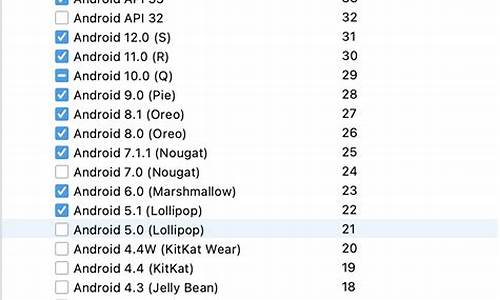惠普笔记本电脑系统修复-惠普笔记本 系统恢复
1.惠普笔记本电脑开机一键还原的具体步骤是什么?
2.HP笔记本电脑系统坏了
惠普笔记本电脑开机一键还原的具体步骤是什么?

1、HP的电脑通常都带有系统恢复功能,适用于HP所有带有预装操作系统的计算机设备。
第一步,接通外接电源-开机-按下ESC或F11键。界面图如下:
2、选择过F11后会出现短暂的启动过程,请耐心等待。界面图如下:
3、待到F11引导完毕后出现如下界面,请在当前界面选择“疑难解答”选项。
4、选择“疑难解答”后出现如下界面,请在此界面选择“Recovery?Manager”选项。在这里需要
注意的是有部分机型在此界面没有“Recovery?Manager”选项,如:ENVY13-d0**tx系列,请在
F11界面下找到中文“系统恢复”选项。作用是一样的。
5、进入“Recovery?Manager”界面下选择“系统恢复”。之前提到的没
有“Recovery?Manager”选项需要找到“系统恢复”,界面跟下图几乎相同。
6、选择“系统恢复”后出现下图界面,在当前界面请谨慎操作,考虑清楚所有数据是否均已备份完
毕,如备份完毕后请选择不备份数据且点击下一步。反之,如数据均为备份则选择备份数据,备份
数据的话应该需要你提供USB存储设备进行主动备份,备份后的文件以Recovery为文件名保存在
USB存储设备。备份数据请谨慎操作,不推荐使用此处出现的自动备份,因为你的数据保存在各个
位置,计算机虽然后去自主寻找且备份,但是不排除备份不完整等情况。
7、选择下一步后出现如下图界面,此界面表示系统已经开始进行恢复。请耐心等待。
8、等待一会后出现如下图界面,请点击“继续”或等待计算机自主运行重启等操作。进行恢复过程
根据电脑不同,预装的操作系统不同,所需的时间也是不同的
9、下图是点击过“继续”后出现的界面,说明机器已经开始进行安装预装系统及软件,此过程较
长,请耐心等待。
HP笔记本电脑系统坏了
您好,感谢您选择惠普产品。
一、建议您可以寻找正规纯净的系统安装光盘进行下如下操作看看是否能够解决您遇到的问题,如果您按下面的方法操作后机器的问题依旧,建议您可以尝试保存重要的文件后格式化机器的硬盘使用正规纯净安装版本的系统安装光盘光驱引导安装操作系统看看是否能够解决您遇到的问题:
1.将Windows安装光盘放入光驱中(需是您机器安装的系统版本),设置为从光盘启动。
2.看到"Press any key to boot from CD or DVD …" 或“按任意键从光盘启动”时,请快速按下键盘上任意一个键。
3.选择“修复计算机”
4.选择语言,时间,区域,输入法,点击下一步。
5.在系统恢复选项窗口中,点击“命令提示符”。
6.输入BOOTREC /FIXMBR,然后按回车键。
7.输入BOOTREC /FIXBOOT,然后按回车键。
8.输入BOOTREC /REBUILDBCD,然后按回车键。
二、如果按上述方法操作无法解决问题,建议您可以尝试寻找兼容sata硬盘的winpe引导光盘光驱引导进入备份出您重要的文件,然后重启机器在机器出现HP标识的时候按F11一键恢复恢复下您机器的操作系统看看是否能够解决您遇到的问题。
三、若您机器无法F11一键恢复恢复机器的操作系统,建议您保存重要的文件后下面的方法光驱引导重新安装操作系统:
①将安装光盘放入光驱,重新启动电脑
②当屏幕上出现“HP/COMPAQ”的LOGO时,连续点击“F9”键
③选择“CD/DVD ROM Drive”,按下回车(Enter)键确定。
注:由于各机型不同,光驱引导的界面略有不同,请选择代表光驱的一项。
④系统的安装过程,您可以参考一下微软官方文档资料:
安装vista,请您参考:#section_3
Win7的安装过程,您可以参考一下微软官方文档资料: 希望以上回复能够对您有所帮助。
声明:本站所有文章资源内容,如无特殊说明或标注,均为采集网络资源。如若本站内容侵犯了原著者的合法权益,可联系本站删除。